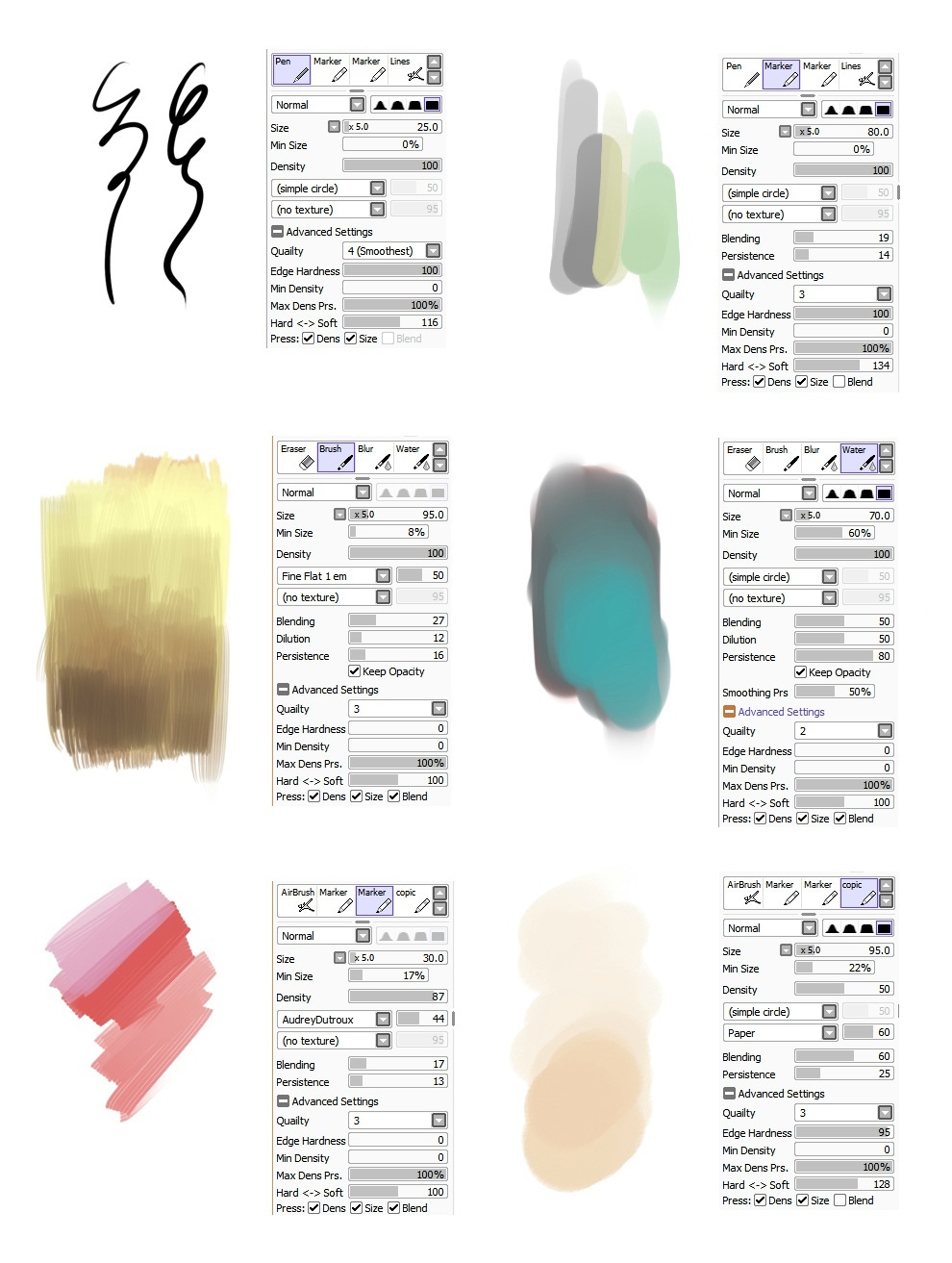用过Sai的朋友应该都知道sai没有模糊画笔。模糊画笔是处理屏幕的常用绘画工具。可以像直接油漆一样模糊。sai没有模糊画笔,但可以自己做。今天小编分享sai2如何添加模糊画笔。一起了解一下吧。

Sai2添加模糊画笔的教程:
1、在电脑上双击sai打开,导入一张素材照片。
2.接着,我们新建了一支水彩笔,右键单击画笔栏的空白区域,在弹出式选项框中选择“水彩笔”,在空白区域又添加了一支水彩笔,成功了。
3、选择刚刚新建的水彩笔,在下面重新调整笔刷参数,在“笔刷轮廓的焦点丢失程度”项目中选择最左边的波形头。
4、继续设置画笔参数,将画笔浓度设置为51,最小浓度设置为46%,混合量和水分量都设置为100%,颜色扩展设置为50%,保持“不”
5.设置完笔刷参数后,可以再次选择刚创建的水彩笔刷,右键单击“属性”,然后在“工具名称”输入框中输入“模糊笔刷”。
以上是小编们分享的《sai2如何添加模糊刷?添加Sai模糊画笔详细步骤!单击相关内容。希望以上内容对你有帮助。小伙伴们,下次机会再见~
本文由网友投稿,若侵犯了你的隐私或版权,请及时联系「插画教程网」客服删除有关信息